“一分钟的视频价值180万个单词”
詹姆斯·麦奎维(James McQuivey)
一些悲伤的故事深深地打动了我们,如果Windows更新后您的ASUS相机显示黑屏,我们将不能旁听。确实,这种场面的恐怖不符合描述。这就是为什么我们准备了详尽的指南,说明如何轻松解决Windows 10中的摄像头黑屏问题:
1.检查您的网络摄像头是否已打开
首先,请确保您的相机已启用并且应用程序可以使用它。这是您应该做的:
- 打开“开始”菜单,然后点击“设置”齿轮。
- 在“设置”窗口中,单击“隐私”。
- 导航到左窗格,然后选择您的相机。
- 确保启用了“让应用使用我的相机”设置。
- 找到“选择可以使用相机的应用”列表。
- 让所有应用程序访问您的相机。
最后,运行您希望用来录制视频的应用程序,并检查是否可以立即进行录制。
2.确保它不是硬件故障
关键是,您的内置ASUS网络摄像头可能出现了故障。要进行检查,请使用Windows 10硬件疑难解答:
- 打开搜索栏(Windows徽标键+ S)。
- 输入“疑难解答”(不带引号)。按Enter键。
- 导航到左上角,然后单击查看全部。
- 从列表中选择“硬件和设备”,然后运行疑难解答。
如果您的网络摄像头有任何问题,您将收到有关这些问题的报告。然后,您将必须找到解决问题的可能方法。如果未发现与硬件相关的问题,请继续以下情况。
3.更改您的曝光设置
如果您的视频录制软件尝试访问网络摄像头时出现黑屏,则说明应用程序设置可能不正确。让我们对其进行调整,以解决您的视频问题:
- 运行您的录音软件。
- 转到视频设置部分。
- 导航到“曝光”并将其设置为“自动”。
现在,检查此操作是否已修复您的网络摄像头视频。
4.更新您的操作系统
持续出现的网络摄像头黑屏问题可能表明您的操作系统需要立即更新。按照以下说明进行操作可以使事情井井有条:
- 在“开始”屏幕上,找到“搜索”框(或直接按键盘上的Windows徽标键+ S快捷键)。
- 在搜索中输入“ update”(不带引号),然后等待Windows Update主页窗口打开。
- 进入后,查看是否有任何更新要安装。让他们进来。
- 如果看不到可用更新,请单击“检查更新”按钮。 Windows将在线查找它们并将其安装在您的PC上。
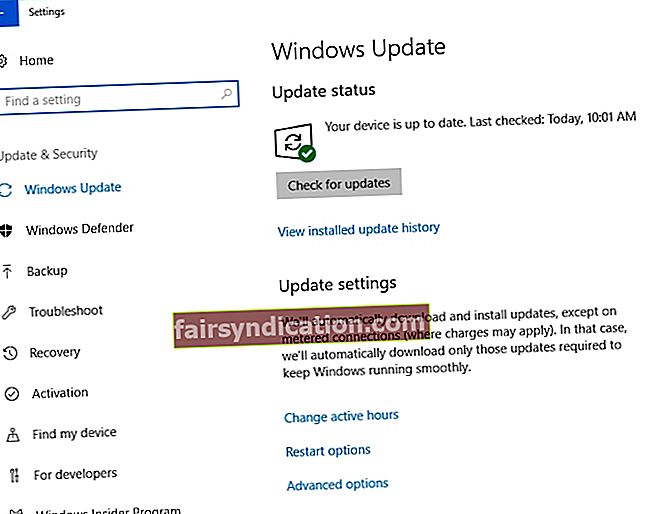
安装过程完成后,重新启动PC,看看是否有帮助。如果仍然无济于事,或者您的系统是最新的,请继续进行-据报道,尚有4个有效的修补程序可供探索。
5.重新安装您的录音软件
如果ASUS相机仅在使用特定应用程序时显示黑屏,则该软件可能已损坏。因此,请尝试卸载然后重新安装此程序:
- 在“开始”屏幕上,找到“控制面板”,然后单击它。
- 转到“程序”部分,然后单击“程序和功能”。
- 找到该程序,然后单击“卸载”。
- 等待软件被删除,然后重新启动PC。
- 最后,再次安装有问题的应用程序,看看是否可以使用网络摄像头。
6.更新您的驱动程序
要修复Windows 10上显示黑屏的ASUS网络摄像头,您应该修复驱动程序。网络摄像头,图形和显示驱动程序是最有可能在您的PC上出现故障或过时的驱动程序。为了使他们重回正轨,可以使用内置的设备管理器工具:
- 按键盘上的Windows徽标+ X快捷键。
- 单击设备管理器。
- 找到您要更新的驱动程序,然后右键单击它。
- 选择更新其软件。
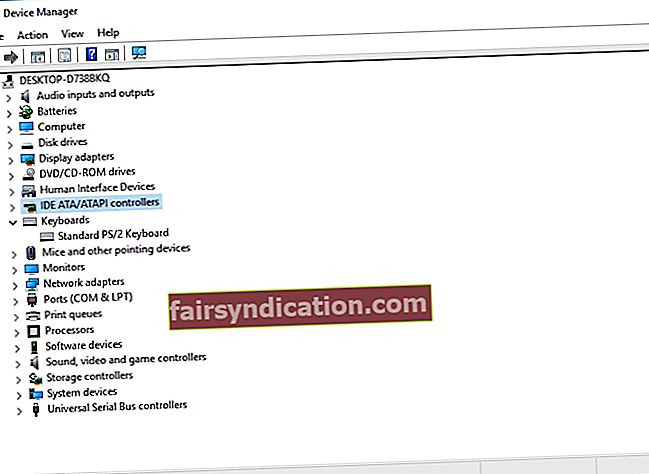
请记住,设备管理器可能会让您失望:因此,如果无法更新驱动程序,您可以自由地在线搜索驱动程序的最新版本。但是,这种追求非常耗时。此外,您可能最终在PC上安装了错误的驱动程序软件,这可能会导致进一步的问题。也就是说,我们建议您节省大量时间和精力,只需单击一个按钮即可解决所有驱动程序问题– Auslogics驱动程序更新程序将为您完成其余的工作。
7.卸下笔记本电脑电池
如果上述方法仍无法解决您的问题,请尝试卸下笔记本电脑的电池-许多用户报告此操作是解决华硕网络摄像头问题的有效方法。
这些是采取的步骤:
- 从电源插座上拔下笔记本电脑的电源。
- 取出笔记本电脑电池。
- 按住电源按钮至少30秒钟。重复此操作几次。
- 将电池插入笔记本电脑。
- 正常启动设备。
完成之后,检查您的网络摄像头。仍然没有图像?然后考虑以下修复。
8.执行注册表技巧
如果您已经走了这么远,则不妨选择核选项并修改Windows注册表。我们的职责是警告您此操作过程具有极大的风险,因为您可能会弄乱系统并使系统陷入困境。实际上,将注册表调整委托给可靠的软件要好得多– Auslogics Registry Cleaner可以非常方便地用于此目的。
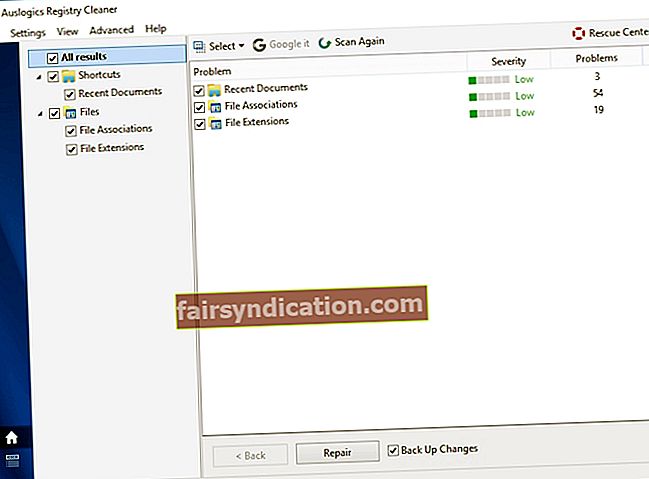
但是,如果您仍然希望自己编辑注册表,则可以尝试以下操作:
- 按Windows徽标键+ S快捷方式以打开“搜索”。
- 输入“ regedit”(不带引号)以打开注册表编辑器。
- 在左窗格中,找到以下内容:“ HKEY_LOCAL_MACHINE>软件> Microsoft> Windows Media Foundation>平台”。
- 转到“平台”文件夹,移至“新建”,然后选择“ DWORD(32位)值”。将其命名为“ EnableFrameServerMode”并将其值设置为“ 0”。
- 现在,找到“ HKEY_LOCAL_MACHINE>软件> WOW6432Node>微软> Windows Media Foundation>平台”。
- 右键点击“平台”,移至“新建”,然后选择添加DWORD值。将此新值命名为“ EnableFrameServerMode”。将其值设置为“ 0”。
请记住重新启动PC,以使更改生效。
我们希望您的ASUS网络摄像头不再显示令人毛骨悚然的黑屏。
P.S.请记住,您的相机是狡猾的黑客梦target以求的目标。因此,一旦它重新启动并再次运行,我们强烈建议您学习如何保护您的网络摄像头免遭黑客攻击。
我们的提示是否有用?
我们期待您的反馈!









